アクリルグッズ
くり抜き加工とは、アクリルグッズ本体に指定した形の穴を開けることができる追加仕様です。
上限3箇所までくり抜くことができ、くり抜き数によって追加料金は変わりません。
くり抜き加工を追加することで、より個性的なアクリルグッズに仕上がります。
追加料金
くり抜き加工に対応している商品は下記の通りです。
[対応]
・アクリルスタンド(台座は非対応)
・アクリルキーホルダー(5mmは非対応)
[非対応]
・アクリルジオラマ
・アクリルミニブロック
・アクリルブロック
・ダイカットアクリルブロック
・アクリルスマホスタンド
・アクリルオブジェ
くり抜きの周辺2mmは余白が必須になります。
くり抜き加工を施した周辺2mmは余白確保のため、印刷ができません。 印刷したいデザインと被らないようにくり抜き部分を作成してください。
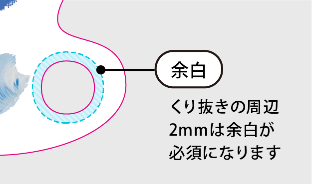
くり抜いた箇所は破棄されます。
くり抜いた箇所は、自社工場内で破棄させていただきます。そのためくり抜き箇所の中にはデザインをしないでください。
\まずはじめに/
カラーのデータを作成しておくと、くり抜き加工のデータが作りやすくなります。
まずはテクニカルガイドを参考にデータを作成してください。
IllustratorとPhotoshopでは制作方法が異なります。
お使いのソフトを選択し、手順に従って入稿データを作成してください。
Illustrator.1
くり抜き加工はカットラインレイヤー内に作成してください。
他のレイヤーにくり抜き箇所のデザインが入っているとデータ不備となります。
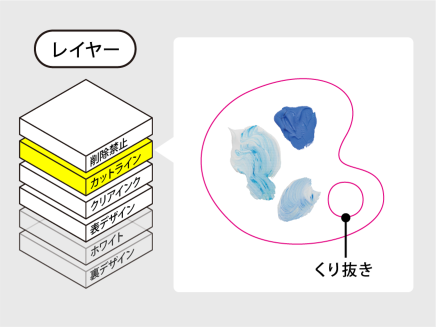
Illustrator.2
カットラインはベジェ曲線のパスで作成します。本体のカットラインの中に収まるように、くり抜きたい箇所にパスでカットラインを作成してください。
カットラインの線の色について指定はありません。
くり抜き加工の最小サイズは3×3mmとなっております。
カットラインは規定のサイズ以上で作成してください。
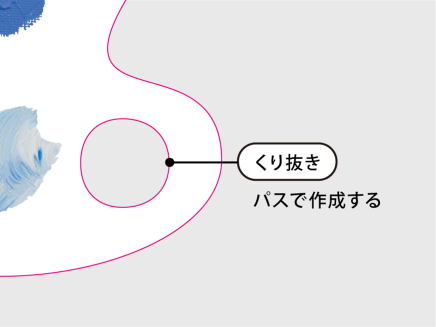
Photoshop.1
カットラインはベジェ曲線のパスで作成します。本体のカットラインの中に収まるように、くり抜きたい箇所にシェイプでカットラインを作成してください。
くり抜き加工の最小サイズは3×3mmとなっております。
カットラインは規定のサイズ以上で作成してください。
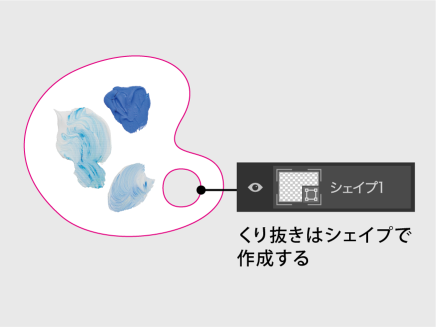
Photoshopでのシェイプレイヤーへの変換方法の一例です。自分に合う方法で作成してください。
パスパネルを開き、作成されたカットラインを選択してください。
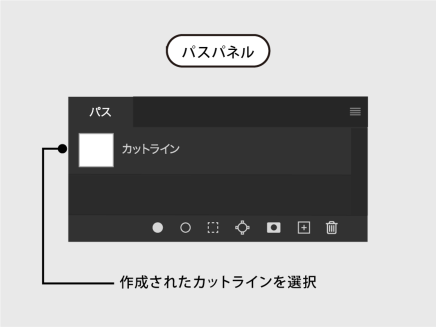
パスを選択した状態で、ペンツールのオプションバーからシェイプレイヤーが作成できます。
手順
1.ペンツールを選択
左側のツールバーからペンツールを選択し、オプションバーで「パス」に変更
2.パスパネルから作成したカットラインのパスを選択
3.シェイプレイヤーを作成
オプションバーの「シェイプ」ボタンをクリック
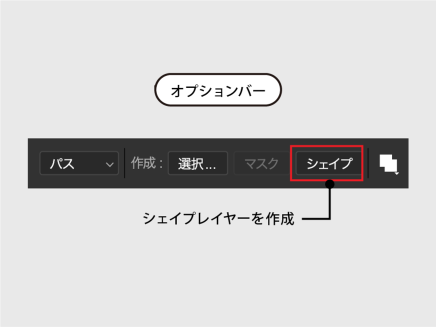
変換されたシェイプに線の色を設定してください。色について指定はありません。
塗りがない状態にしておくとデータ作成がしやすくなります。
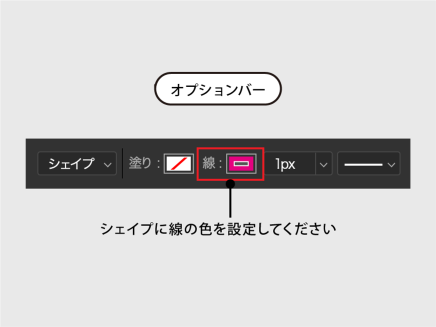
Photoshop.2
くり抜き用のカットラインを作成できたら、余白が確保できているか確認します。
カットライン同士は5mm以上、カットラインとデザインは2mm以上離してください。
上記より余白が不足している場合、不備データとなってしまいます。
カットラインから:余白5mm以上
デザインから:余白2mm以上
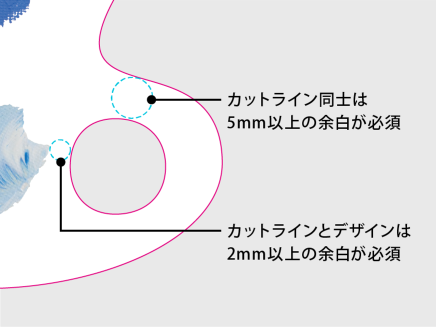
Photoshop.3
作成したすべてのシェイプとカットラインレイヤーを選択し、”重なりでシェイプを削除”でカットラインを結合してください。レイヤー名が変わってしまった場合は「カットライン」とレイヤー名を変更してください。
手順
1.くり抜き用カットラインの作成に使用したレイヤーとカットラインレイヤーを選択
2.シェイプを結合
レイヤー>シェイプを結合>重なりでシェイプを削除
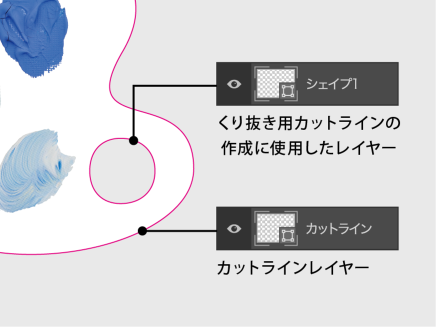

データ不備があると、再入稿が必要となります。
よくご確認の上、データをご入稿ください。